Propriétés des Portées / Parties
La boîte de dialogue Propriétés de la Portée / Partie permet de modifier l'apparence ddes portées, d'ajuster leurs tonalités et les transpositions, de changer d'instrument, etc. Pour l'ouvrir :
- Faire un clic droit sur une zone vide de la portée ou sur le nom de l'instrument, puis sélectionner Propriétés de la Portée/Partie....
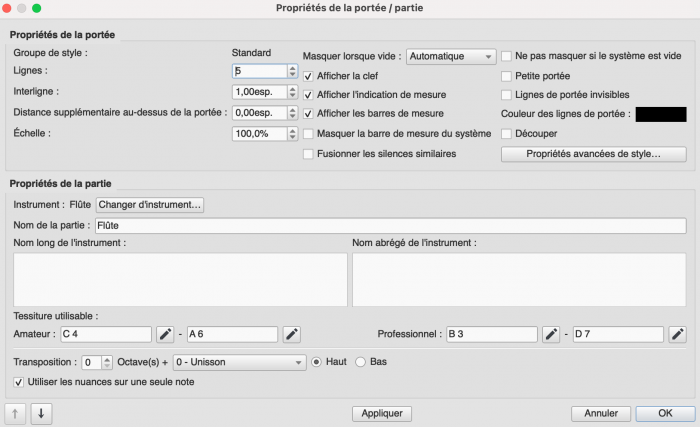
Boîte de dialogue "Propriétés de la Portée / Partie", version 3.0.
Types de portée
Il existe quatre types de portées différentes :
1a. Portée standard I. Portée avec clef utilisée par la plupart des instruments, à l'exception des instruments à cordes pincées à frettes.
1b. Portée standard II : Portée avec clef octaviée utilisée par certains instruments à cordes pincées à frettes, avec possibilité de régler le nombre de cordes et l'accordage.
2. 2. Tablature : Portée pour instrument à cordes pincées, qui affiche la musique en utilisant des chiffres ou des lettres dessinées sur les cordes. Elle contient également des options permettant de régler le nombre de cordes et l'accordage de l'instrument. Les tablatures sont souvent utilisée lorsqu'il existe plusieurs solution pour produire le même son.
3. 3. Portée de percussion : Une portée sans clef pour les instruments à percussion.
(NDT : MuseScore ne propose pas de tablature pour accordéon diatonique de façon native, mais il existe un plugin dédié à cela.)
Il est possible de changer un type de portée en une autre en utilisant le dialogue Instruments, à condition que la portée originale soit chargée avec le bon instrument. Par exemple, pour changer une portée standard en tablature, elle doit contenir un instrument à cordes pincées. De même, pour changer une portée standard en une portée de percussion, vous devez vous assurer qu'elle contient un instrument de percussion approprié, etc.
La plupart des options du dialogue "Propriétés de la Portée / Partie" de la partition sont identiques pour toutes les portées, mais chaque type de portée peut également présenter une ou deux options spécifiques.
Propriétés des Portées / Parties : commun à toutes les portées
Les options suivantes de sont communes à tous les type portées :
Lignes : Nombre de lignes affichées sur la portée.
Interligne : Distance entre deux lignes de la portée, mesurée en espaces (abbr. : sp.). Remarque : Il n'est pas recommandé de modifier la valeur par défaut. Si vous devez agrandir ou réduire la portée, utilisez plutôt la boîte de dialogue Paramètres de la page....
Distance supplémentaire au-dessus de la portée : Augmente ou diminue la distance entre la portée et celle du dessus dans tous les systèmes. Remarque : Ce paramètre ne s'applique pas à la portée supérieure d'un système, qui est contrôlée par la distance minimum/maximum du système (voir Mise en page et mise en forme : Format → Style ... → Page).
Remarque : Pour modifier l'espacement au-dessus d'une seule ligne de portée dans un système particulier, voir Sauts et espacements .
Échelle : Modifie (en pourcentage) la taille de la portée sélectionnée et de tous les éléments qu'elle contient.
Remarque_pour ajuster _globalement la taille de la partition, utilisez Échelle depuis le menu Format→Paramètres de la page...Menu).
Masquer lorsque vide : Avec le paramètre "Cacher les portées vides" dans Format → Style ... → Partition, cela détermine si la portée sera cachée lorsqu'elle est vide ou pas.
Valeurs possible :
- Automatique (par défaut) : La portée sera cachée si elle est vide et la fonction du paramètre "Masquer les portées vides dans les système" dans dans Format → Style ... → Partition.
- Toujours : La portée sera cachée lorsqu'elle est vide, même si le paramètre "Masquer les portées vides dans les systèmes" n'est pas activé.
- Jamais : La portée ne sera jamais caché lorsqu'elle est vide.
- Instrument : Pour les instruments contenant plusieurs portées, la portée n'est cachée que si toutes les portées de cet instrument sont vides.
Afficher la clef : Afficher ou masquer la clef.
Afficher l'indication de mesure : Afficher ou masquer l'indication de mesure.
Afficher les barres de mesures : Afficher ou masquer les barres de mesure.
Masquer la barre de mesure du système : Afficher ou masquer la barre de mesure à gauche du système.
Fusionner les silences similaires : Les silences similaires et sur le même temps des voix 1, 2, 3 et même 4, rarement tous ensembles, sont regroupés en un seul silence qui se superposent comme c'était le cas, par défaut, dans les toutes premières versions de MuseScore. Les afficionados "d'Elaine Gould" avaient exigé qu'il n'en soit rien et que les silences de voix différentes soient séparés. Cette superposition est désormais optionnelle pour ceux qui y tiennent.
Ne pas masquer si le système est vide : Ne pas masquer jamais cette portée, même si tout le système est vide. Ceci annule tout paramètre "Masquer les portées vides dans les systèmes" dans Format → Style ... → Partition.
Petite portée : Réduit la taille de la portée. Vous pouvez définir la valeur par défaut dans le menu Format → Style ... → Tailles.
Lignes de portée invisibles : Rend les lignes invisibles à l'exportation PDF ou à l'impression.
Couleur des lignes de portée : Utilisez le sélecteur de couleur pour choisir la couleur des lignes de la portée.
Découper : Utilisé pour créer une portée dans laquelle seules les mesures contenant des notes sont visibles (pour créer ossias (Wikipedia) par exemple). Cette fonction peut être utilisée indépendamment de "Masquer lorsque vide".
Instrument : Nom de l'instrument choisi dans la boîte de dialogue Instruments (I) ou dans la boîte de dialogue Sélection d'un instrument. Le son associé à cet instrument peut être changé dans le Mélangeur.
Remarque : Les propriétés ci-dessous (c'est-à-dire Nom de la partie, Nom long de l'instrument etc.) sont issues des valeurs par défaut définies dans le fichier MuseScore instruments.xml.
Nom de la partie : Nom de la partie. Ce nom sera égalament affiché dans le Mélangeur et dans la boîte de dialogue Instruments (I). Toute modification que vous apportez au nom de la Partie n'affecte que cet instrument particulier et aucun autre.
Remarque : Le nom de la Partie est défini par la valeur de l'élément trackName dans le fichier instruments.xml. Si trackName n'a pas été défini, la valeur de longName (c'est-à-dire "Nom long de l'instrument" - voir ci-dessous) est utilisée à la place.
Nom long de l'instrument : Nom affiché à gauche de la portée dans le premier système. Le nom long de l'instrument peut également être édité directement en tant qu'objet texte (voir Édition du texte). Le nom peut tenir sur plusieurs lignes.
Nom abrégé de l'instrument : Nom affiché à gauche de la portée dans les systèmes suivants. Le nom abrégé de l'instrument peut également être édité directement en tant qu'objet texte (voir Édition de texte). L'édition affecte toutes les occurrences de la partition. Le nom peut tenir sur plusieurs lignes.
Tessiture utilisable :
* Amateur : Les notes en dehors de la fourchette seront colorées en vert olive/jaune foncé dans la partition.
* Professionnel : Les notes en dehors de la fourchette seront colorées en rouge dans la partition.
Pour désactiver la coloration des notes hors fourchette : Dans le menu, sélectionner Édition→Préférences... (Mac : MuseScore→Préférences...), cliquez sur l'onglet "Saisie des notes", et décocher "Mettre en couleur les notes extrêmes de l'étendue de l'instrument".
Voir aussi, Mettre en couleur les notes extrêmes de l'étendue de l'instrument.
Transposition : Cette option garantit que les portées des instruments transpositeurs affichent la musique à la bonne hauteur écrite. Il est possible de régler la transposition en termes d'intervalle musical (plus une octave si nécessaire) vers le haut ou vers le bas.
Utiliser les nuances sur une seule note (à partir de la version version 3.1) : Laisser coché cette case pour permettre l'expression de la nuance sur une seule note (comme sfz etc.) et des lignes de diminendo et de crescendo sur des notes simples (ou liées).
Flèches de navigations : Utiliser les boutons ↑ et ↓, en bas à gauche de la fenêtre Propriétés de la Portée / Partie, pour se déplacer vers les portées précédentes ou suivantes.
Propriétés de la Portée / Partie : instruments à cordes pincées
Les portées des instruments à cordes pincées à frettes ont quelques options supplémentaires en plus de celles énumérées ci-dessus :
Nombre de cordes : Affiche le nombre de cordes de l'instrument.
Éditer les paramètres des cordes… : Ce bouton ouvre une boîte de dialogue qui vous permet de définir comment l'instrument est accordé. Voir Changement d'accord.
Propriétés avancées de style
Cliquer sur le bouton Propriétés avancées de style... pour ouvrir une boîte de dialogue permettant de régler quelques options avancées des portées. Elles varient en fonction du [type de portée] (#types de personnel) choisi : voir les sections correspondantes ci-dessous pour plus de détails.
Modèle
En bas de la boîte de dialogue des propriétés de style avancées, vous trouverez un certain nombre de boutons qui vous permettent de modifier facilement les éléments suivants :
- Le nombre de lignes affichées par une portée de percussion.
- Le type de portée d'un instrument à cordes pincées. Par exemple, vous pouvez passer d'une portée standard à une tablature et vice versa, ou choisir parmi un certain nombre d'options de tablature.
- Faire une sélection dans la liste déroulante intitulée "Modèle" ;
- Appuyer sur < ; Rétablir par rapport au modèle ;
- Appuyer sur OK pour accepter les modifications et quitter le dialogue (ou Annuler pour annuler l'opération).
Options pour les portées Standard et de Percussion
Afficher la clef / l'armure / les barres de mesure / l'indication de mesure / sans hampe
Ces options affichent ou masquent les différents éléments.
Type de tête de note
Voir Forme de têtes de note.
Options pour les portées Tablature
Inverser
Si cette option n'est pas cochée, la ligne supérieure de la tablature fera référence à la corde la plus haute, et la ligne inférieure de la tablature à la corde la plus basse (c'est l'option la plus courante). Si elle est cochée, la ligne de tablature supérieure se rapporte à la corde la plus basse, et la ligne de tablature inférieure à la corde la plus haute (par exemple, les tablatures de luth à l'italienne). Par exemple :
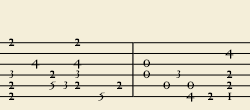
'Tablature inversée'.
Options pour les portées 'Tablature' : Instruments à frettes
Les repères sont des nombres ou des lettres utilisés pour indiquer l'emplacement des notes sur le manche. Le groupe de propriétés suivant définit l'apparence des repères :
Police
8 polices sont fournies, supportant tous les symboles nécessaires dans 8 styles différents (Serif moderne, Sans moderne, Renaissance, Phalèse, Bonneuil-de Visée, Bonneuil-Gaultier, Dowland, Didactique du luth).
Taille
Taille de la police en points typographiques. Les polices intégrées ont généralement une bonne apparence avec une taille de 9-10pt.
Décalage vertical
MuseScore essaie de placer les repères de manière sensée et vous n'avez généralement pas besoin de modifier cette valeur (fixée à 0.00) pour les polices intégrées. Si la police comporte des symboles non alignés sur la ligne de base (ou d'une autre manière que MuseScore n'attend pas), cette propriété vous permet de déplacer les repères vers le haut (décalages négatifs) ou vers le bas (décalages positifs) pour un meilleur positionnement vertical. Les valeurs sont en sp.
Les repères sont
Choisir entre Nombres ('1', '2'...) ou Lettres ('a', 'b'...). Lorsque des lettres sont utilisées, "j" est sauté et "k" est utilisé pour la 9ème case.
Les repères sont représentés
Choix entre Sur les lignes ou Au dessous des lignes. Par exemple :
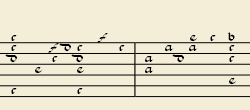
Lettres placées au dessous des lignes
Les lignes sont
Choisir entre Continues (lles lignes passent sur les marqueurs) ou Discontinue (un petit espace est ménagé pour laisser la place au repère). Par exemple :
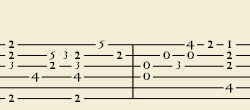
Tablature avec lignes discontinues
Afficher les repères liés
Si cette case n'est pas cochée, seule la première note d'une série de notes liées est affichée. Si elle est cochée, toutes les notes de la série de notes liées sont affichées.
Afficher les doigtés dans la tablature
Cocher cette case pour permettre l'affichage des symboles de doigté appliqués à partir d'une palette.
Options pour les portées 'Tablature' : Figures de rythme
Ce groupe de propriétés définit l'apparence des symboles indiquant les valeurs des notes.
Police
La police de caractères utilisée pour dessiner les notes. Actuellement, 5 polices sont fournies, supportant tous les symboles nécessaires dans 5 styles différents (moderne, tablature italienne, tablature française, baroque français (sans tête), baroque français). Utilisée uniquement avec l'option Figure de rythme.
Taille
Taille de la police, en points typographiques. Les polices intégrées ont généralement une bonne apparence avec une taille de 15pt. Utilisée uniquement avec l'option Figure de rythme.
Décalage vertical
S'applique uniquement lorsque l'option Figure de rythme est sélectionnée (voir ci-dessous). Utilisez des valeurs de décalage négatives pour augmenter les symboles de valeur de note, des valeurs positives pour les diminuer.
Affiché comme :
- Aucune : Aucune figure de rythme ne sera dessinée (comme dans les exemples ci-dessus)
- Figure de rythme : Des symboles sous forme figure de rythme seront dessinés au-dessus de la portée. Lorsque cette option est sélectionnée, les symboles sont dessinés seulement lorsque la valeur de la note change, sans être répétés (par défaut) pour une séquence de notes ayant toutes la même valeur. Par exemple
NOT FOUND: TabExemple_durée_1.png - Hampes et ligatures : Les hampes et les ligatures (ou crochets) seront dessinées. Les valeurs sont indiquées pour chaque note, en utilisant la même mécanique typographique que pour une portée normale ; toutes les commandes de la palette de ligatures standard peuvent être appliquées à ces ligatures également. Par exemple :

Répétées :
Si plusieurs notes qui se suivent ont la même durée, vous pouvez spécifier si et où répéter le même symbole de note, c'est-à-dire :
- Jamais
- À chaque nouveau système
- À chaque nouvelle mesure
- Toujours
Remarque : Cette option n'est disponible que si "Afficher comme : Figure de rythme" est sélectionné (voir ci-dessus).
__Style de hampe: __
- Au-dessous de la portée : Les hampes sont tracées comme des lignes à hauteur fixe au-dessus/en dessous de la portée.
- À l'intérieur de la portée : Les hampes sont dessinées dans la portée, collées aux repères.
Remarque : Cette option n'est disponible que si "Afficher comme : Hampes et ligatures" est sélectionné (voir ci-dessus).
Position de la hampe :
- _Au-dessous _ : Les hampes et les ligatures sont dessinées au dessus de la portée.
- Au-dessus : Les hampes et les ligatures sont dessinées au dessous de la portée.
Remarque : Cette option n'est disponible que si "Afficher comme : Hampes et ligatures" est sélectionné ainsi que and "Style de hampe : Au dessous de la portée" (voir ci-dessus).
Blanches :
- Aucune
- Avec une hampe courte
- Avec une hampe barrée
Remarque : Cette option n'est disponible que si "Afficher comme : Hampes et ligatures" et "Style de hampe : Au-dessous de la portée" sont sélectionnés (voir ci-dessus).
Afficher les silences
Les symboles de note peuvent être utilisés pour indiquer les silences. Lorsqu'ils sont utilisés pour les silences, les symboles de note sont dessinés à une position légèrement inférieure. Utilisé uniquement avec l'option Symboles de notes.
Aperçu
Affiche une courte portée sous forme de tablature avec tous les paramètres actuels appliqués.
Changer d'instrument
À tout moment, vous pouvez changer l'instrument d'une portée. La méthode suivante permet de mettre à jour le son de l'instrument, le nom de la portée et la transposition en une seule fois.
- Faire un clic droit sur une partie vide d'une mesure OU sur le nom de l'instrument et choisissez Propriétés de la Portée / Partie... ;
- Cliquer sur Changer d'instrument... (sous "Propriétés de la partie") ;
- Choisir votre nouvel instrument et cliquez sur OK pour revenir à la boîte de dialogue "Propriétés de la Portée/Partie" ;
- Cliquer à nouveau sur OK pour revenir à la partition.
À ne pas confondre avec Changement d'instrument au cours d'une portée.
Liens externes
- How to create an ossia with another staff (for MuseScore 2, still works for MuseScore 3, but here the Cutaway option might be the better choice)
- How to create an ossia using image capture (for MuseScore 2, still works for MuseScore 3, but here the Cutaway option might be the better choice)